Gaukite naujausius atnaujinimus naudodami mūsų ekspertų sprendimus
- 0x8007370 „Windows“ naujinimo klaida yra viena iš retai pasitaikančių, nors ją sunku pašalinti.
- Klaida gali kilti dėl problemų, susijusių su naujinimo komponentais arba kai neveikia svarbios paslaugos.
- Kad viskas vyktų, patikrinkite interneto ryšį, paleiskite reikalingas paslaugas arba atlikite atnaujinimą vietoje, be kitų sprendimų.
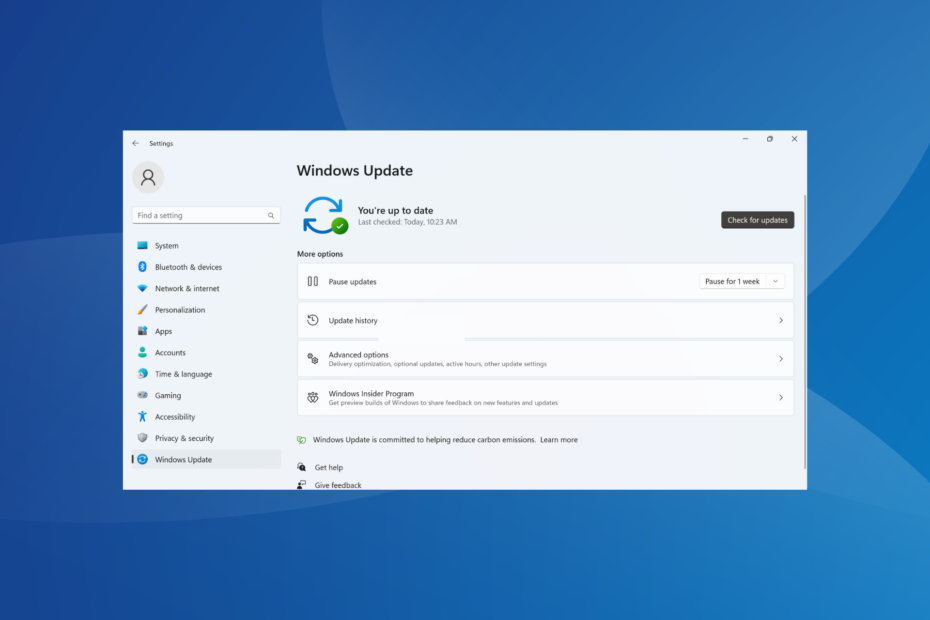
XĮDIEGTI PASPUSTELĖT ATSISIUNČIŲ FAILĄ
- Atsisiųskite „Fortect“ ir įdiekite savo kompiuteryje.
- Pradėkite įrankio nuskaitymo procesą ieškoti sugadintų failų, kurie yra problemų šaltinis.
- Dešiniuoju pelės mygtuku spustelėkite Pradėti remontą Norėdami išspręsti kompiuterio saugos ir našumo problemas.
- Fortect atsisiuntė 0 skaitytojų šį mėnesį.
Turiu „Windows“ naujinimo klaida? Tada jūs žinote, koks nusivylimas yra susijęs su juo. Nors daugumą jų lengva ištaisyti, kai kuriems reikia laiko ir pastangų, nes trūksta patikimos informacijos. Viena iš tokių yra 0x8007370 klaida.
Jis rodomas, kai tikrinate, ar yra naujinimų, ir net jei toks yra, jo negalima atsisiųsti ir įdiegti. Kai kuriais atvejais vartotojai susiduria su 0x8007370 klaida naudodamiesi konkrečiu atnaujinimu, o kitais atvejais tai gali būti su visomis naujomis versijomis. Išsiaiškinkime, kaip viską pradėti ir pradėti!
Kodėl „Windows“ naujinimas nepavyksta dėl 0x8007370 klaidos?
Štai kelios priežastys, dėl kurių susiduriate su „Windows“ naujinimo klaida 0x8007370:
- „Windows“ naujinimo komponentų problemos: „Windows“ naujinimo komponentai yra gyvybiškai svarbūs OS naujinimų tikrinimo ir diegimo procesui, todėl dažnai su jais susijusios problemos gali sukelti klaidą.
- Sugadinti sistemos failai: Kai sistemos failai sugadinti, gali atsirasti klaida, be to programos neatsidaro, sumažėjęs našumas ar net susidūrimas su a Mėlynasis mirties ekranas.
- Kritinės paslaugos neveikia: Yra keli fonai paslaugos kad palaikytų atnaujinimo procesą, kuris turi būti paleistas, kad jis būtų atliktas.
Kaip ištaisyti 0x8007370 klaidą?
Prieš pereidami prie šiek tiek sudėtingų pataisymų, pirmiausia išbandykite šiuos greitus triukus:
- Iš naujo paleiskite kompiuterį.
- Patikrinkite, ar nėra tinklo ryšio problemų, ir įsitikinkite, kad turite a greitas interneto ryšys.
- Išjunkite bet kokią trečiųjų šalių antivirusinę programą kompiuteryje. Jei tai padeda, rekomenduojame pasirinkti a „Windows“ patogi antivirusinė.
Jei nė vienas neveikia, pereikite prie toliau išvardytų sprendimų.
1. Pataisykite sugadintus sistemos failus
- Paspauskite Windows + S atidaryti Paieška, tipas Komandinė eilutė teksto lauke ir spustelėkite Vykdyti kaip administratorius.
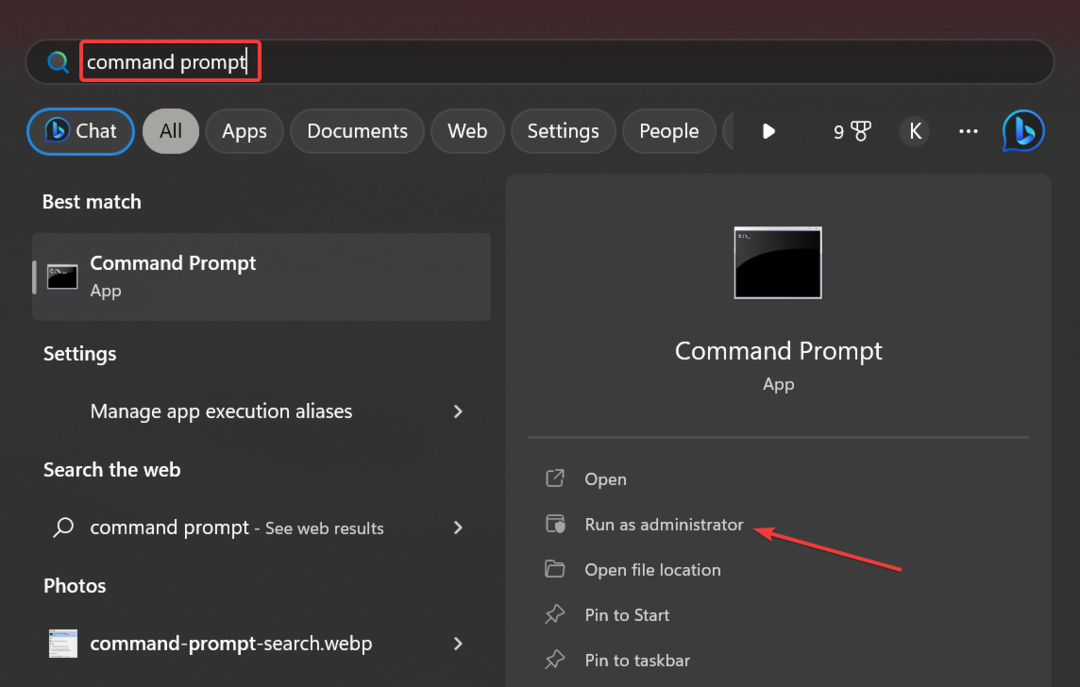
- Spustelėkite Taip viduje UAC paraginti.
- Įklijuokite šias tris komandas atskirai ir paspauskite Įeikite po kiekvieno paleisti DISM įrankis:
DISM /Prisijungęs /Išvalymo vaizdas /Patikrinkite sveikatąDISM /Prisijungęs /Išvalymo vaizdas /ScanHealthDISM /Prisijungęs /Išvalymo vaizdas /Sveikatos atkūrimas - Baigę vykdykite šią komandą, kad paleistumėte SFC nuskaityti:
sfc /scannow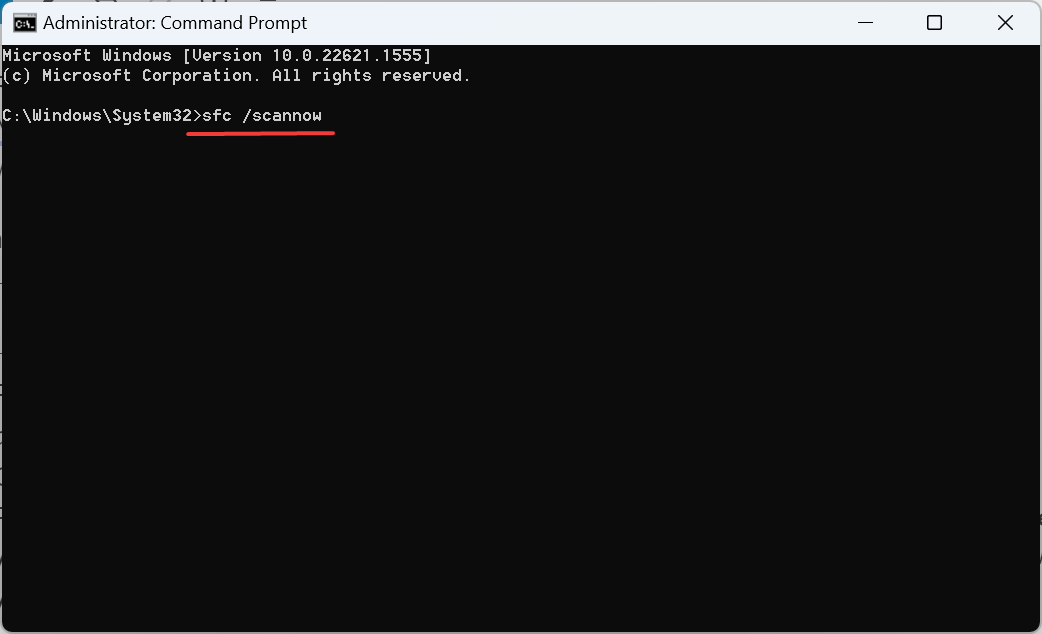
- Galiausiai iš naujo paleiskite kompiuterį, kad pakeitimai įsigaliotų.
Jei tai yra sugadinti sistemos failai kalta dėl 0x8007370 klaidos, DISM įrankio paleidimas ir SFC nuskaitymas turėtų padėti. Jie du nustatys ir pakeis visus trūkstamus ar probleminius.
Be šio metodo, greičiau ir efektyviau yra naudoti specializuotą programinę įrangą, sukurtą sugadintiems „Windows“ failams taisyti. Toliau pateikiami veiksmai aprašo, kaip jį naudoti.
2. Vykdykite svarbias paslaugas
- Paspauskite Windows + R atidaryti Bėk, tipas paslaugos.msc teksto lauke ir paspauskite Įeikite.
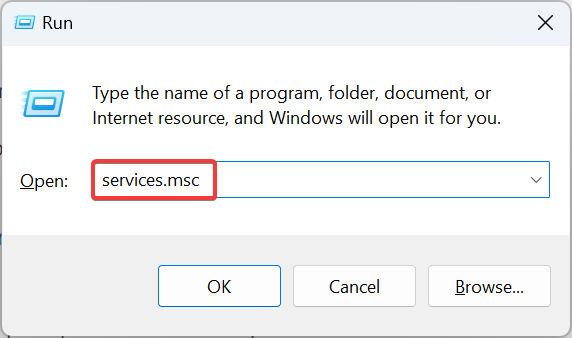
- Raskite Fono išmanioji perdavimo paslauga, spustelėkite jį dešiniuoju pelės mygtuku ir pasirinkite Savybės.
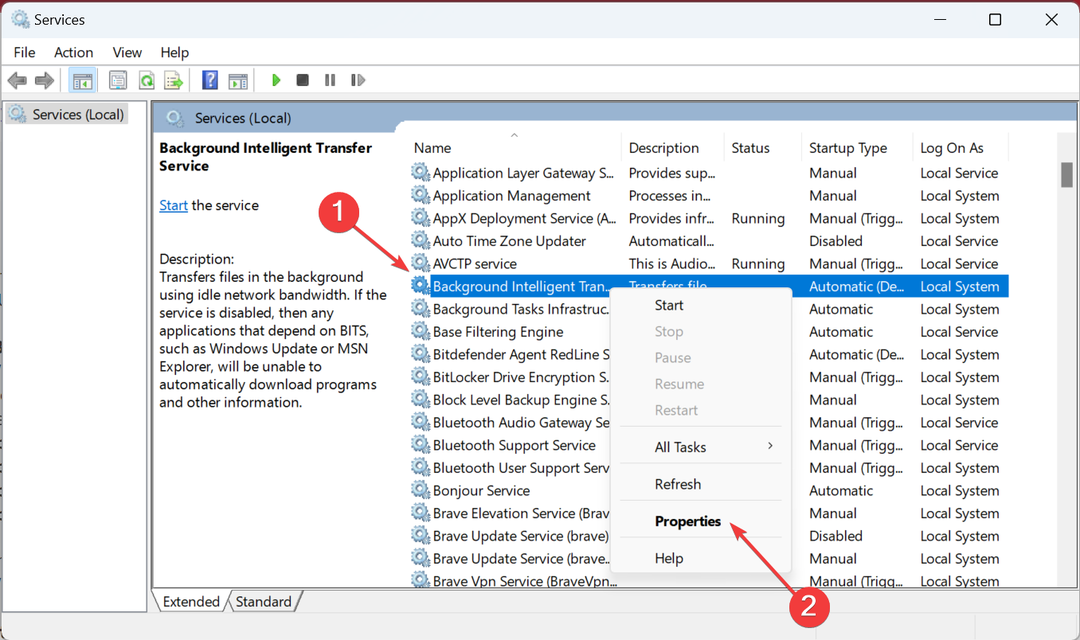
- Pasirinkite Automatinis nuo Paleidimo tipas išskleidžiamajame meniu spustelėkite Pradėti mygtuką, tada įjunkite Gerai norėdami išsaugoti pakeitimus.
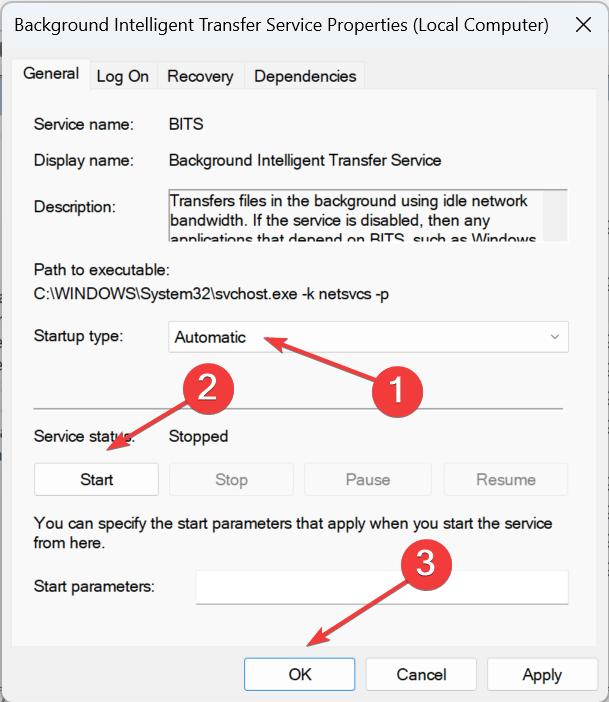
- Panašiai įsitikinkite, kad veikia ir šios paslaugos:
- Kriptografijos paslaugos
- MSI serveris
- Windows "naujinimo
Paleidę svarbias paslaugas ir iš naujo paleidę kompiuterį patikrinkite, ar ištaisyta 0x8007370 Windows naujinimo klaida.
3. Iš naujo nustatykite „Windows“ naujinimo komponentus
- Paspauskite Windows + R atidaryti Bėk, tipas cmd, ir paspauskite Ctrl + Shift + Įeikite.
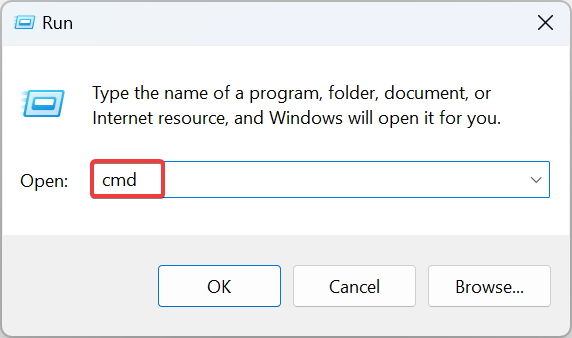
- Spustelėkite Taip raginime.
- Norėdami sustabdyti paslaugas, paleiskite šias komandas:
net stop bitainet stop wuauservnet stop appidsvctinklo stotelė cryptsvc - Vykdykite šią komandą:
Ištrinkite „%ALLUSERSPROFILE%\Application Data\Microsoft\Network\Downloader*.*“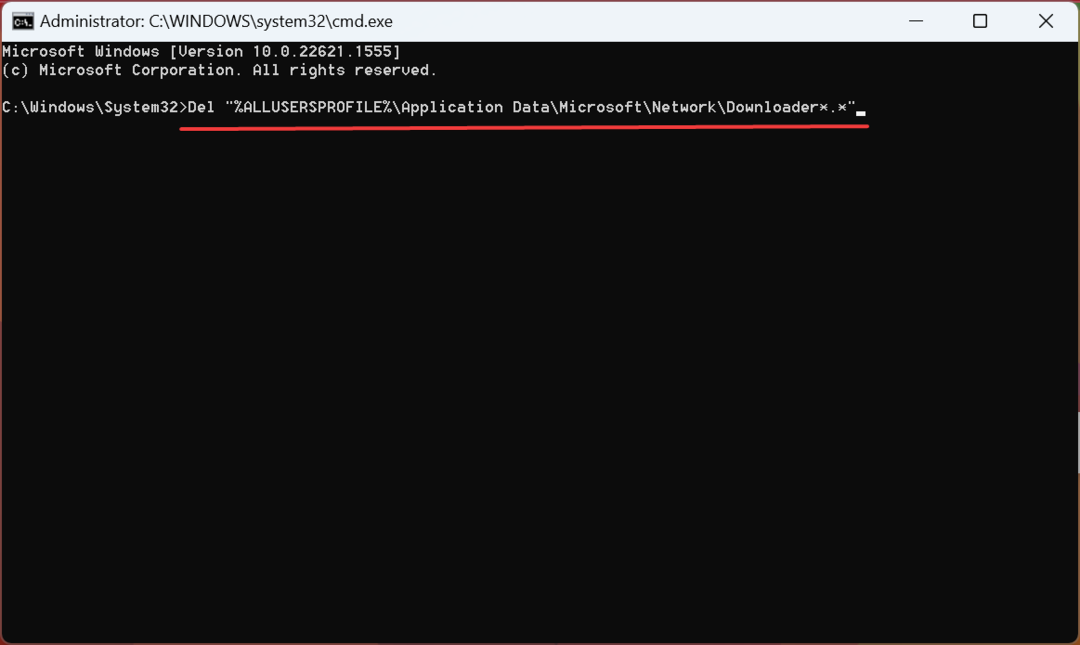
- Toliau paleiskite šiuos du:
rmdir %systemroot%\SoftwareDistribution /S /Qrmdir %systemroot%\system32\catroot2 /S /Q - Vykdykite šias komandas, kad iš naujo nustatytumėte BITS ir Windows "naujinimo paslaugos:
sc.exe sdset bitai D:(A;; CCLCSWRPWPDTLOCRRCSY)(A;; CCDCLCSWRPWPDTLOCRSDRCWDWOBA)(A;; CCLCSWLOCRRCAU)(A;; CCLCSWRPWPDTLOCRRCPU)sc.exe sdset wuauserv D:(A;; CCLCSWRPWPDTLOCRRCSY)(A;; CCDCLCSWRPWPDTLOCRSDRCWDWOBA)(A;; CCLCSWLOCRRCAU)(A;; CCLCSWRPWPDTLOCRRCPU) - Dabar paleiskite šią komandą:
cd /d %windir%\system32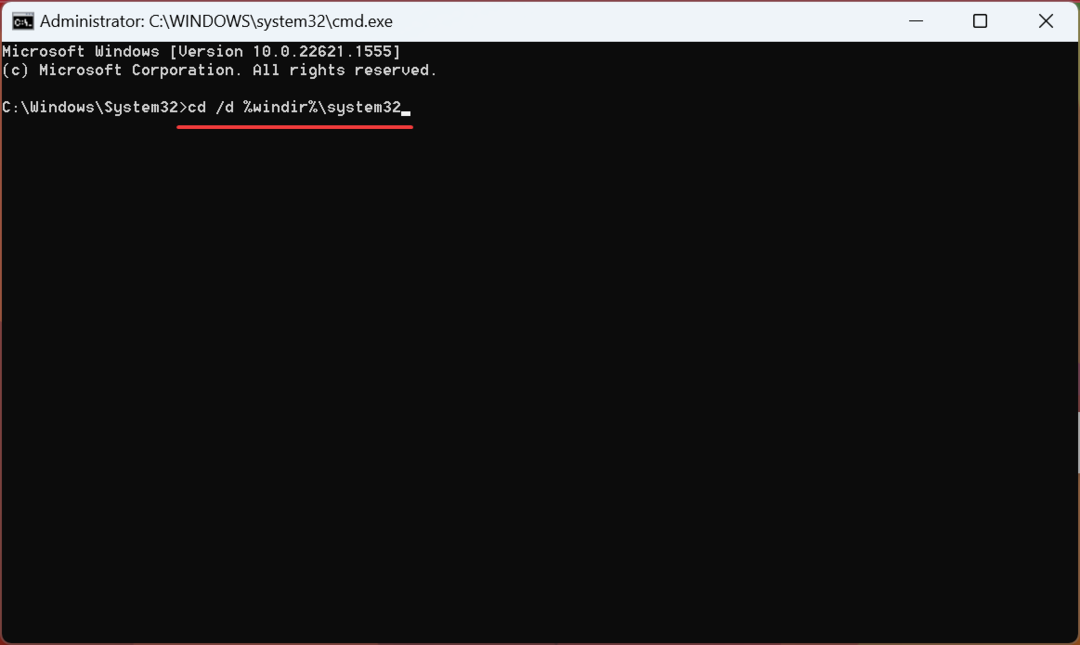
- Vykdykite šias komandas atskirai, kad užregistruotumėte svarbius DLL:
regsvr32.exe /s atl.dll
regsvr32.exe /s urlmon.dll
regsvr32.exe /s mshtml.dll
regsvr32.exe /s shdocvw.dll
regsvr32.exe /s browseui.dll
regsvr32.exe /s jscript.dll
regsvr32.exe /s vbscript.dll
regsvr32.exe /s scrrun.dll
regsvr32.exe /s msxml.dll
regsvr32.exe /s msxml3.dll
regsvr32.exe /s msxml6.dll
regsvr32.exe /s actxprxy.dll
regsvr32.exe /s softpub.dll
regsvr32.exe /s wintrust.dll
regsvr32.exe /s dssenh.dll
regsvr32.exe /s rsaenh.dll
regsvr32.exe /s gpkcsp.dll
regsvr32.exe /s sccbase.dll
regsvr32.exe /s slbcsp.dll
regsvr32.exe /s cryptdlg.dll
regsvr32.exe /s oleaut32.dll
regsvr32.exe /s ole32.dll
regsvr32.exe /s shell32.dll
regsvr32.exe /s initpki.dll
regsvr32.exe /s wuapi.dll
regsvr32.exe /s wuaueng.dll
regsvr32.exe /s wuaueng1.dll
regsvr32.exe /s wucltui.dll
regsvr32.exe /s wups.dll
regsvr32.exe /s wups2.dll
regsvr32.exe /s wuweb.dll
regsvr32.exe /s qmgr.dll
regsvr32.exe /s qmgrprxy.dll
regsvr32.exe /s wucltux.dll
regsvr32.exe /s muweb.dll
regsvr32.exe /s wuwebv.dll
9. Vykdykite šias komandas, kad iš naujo nustatytumėte tinklo konfigūraciją:„netsh winsock“ nustatymas iš naujonetsh winsock iš naujo nustatyti tarpinį serverį
10. Vykdykite šias komandas, kad iš naujo paleistumėte anksčiau sustabdytas paslaugas:tinklo pradžios bitainet start wuauservnet start appidsvctinklo pradžia cryptsvc
Kai tik turėsi iš naujo nustatykite „Windows“ naujinimo komponentus, paleiskite kompiuterį iš naujo, kad pakeitimai įsigaliotų, ir 0x8007370 klaida turėtų išnykti visam laikui.
- PAŠALINTAS DXGI KLAIDŲ PRIETAISAS: 6 greiti būdai jį ištaisyti
- 0x8007001d „Windows“ naujinimo klaidos kodas: 4 būdai, kaip jį ištaisyti
- 0x800423f4 VSS klaida: 6 būdai, kaip ją ištaisyti
- Prašomas adresas negalioja jo kontekste [Pataisyti]
4. Rankiniu būdu įdiekite naujinimus
- Identifikuokite KB (žinių bazė) naujinimo, kurio nepavyko įdiegti, numerį.
- Eiti į „Microsoft Update“ katalogas, įklijuokite KB numerį į teksto lauką šalia viršutinio dešiniojo kampo ir paspauskite Įeikite.
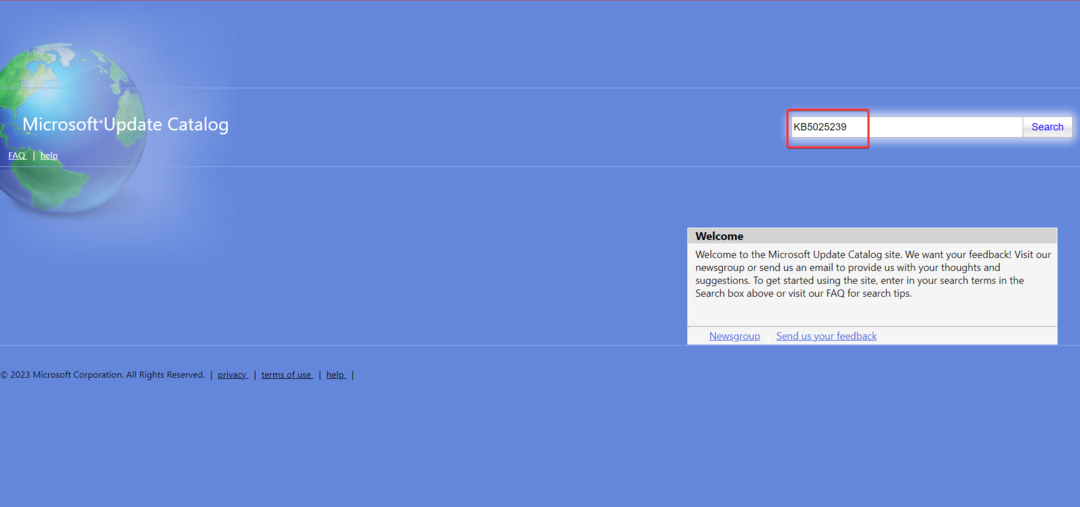
- Spustelėkite parsisiųsti šalia jūsų atitinkančio naujinio kompiuterio specifikacijos.
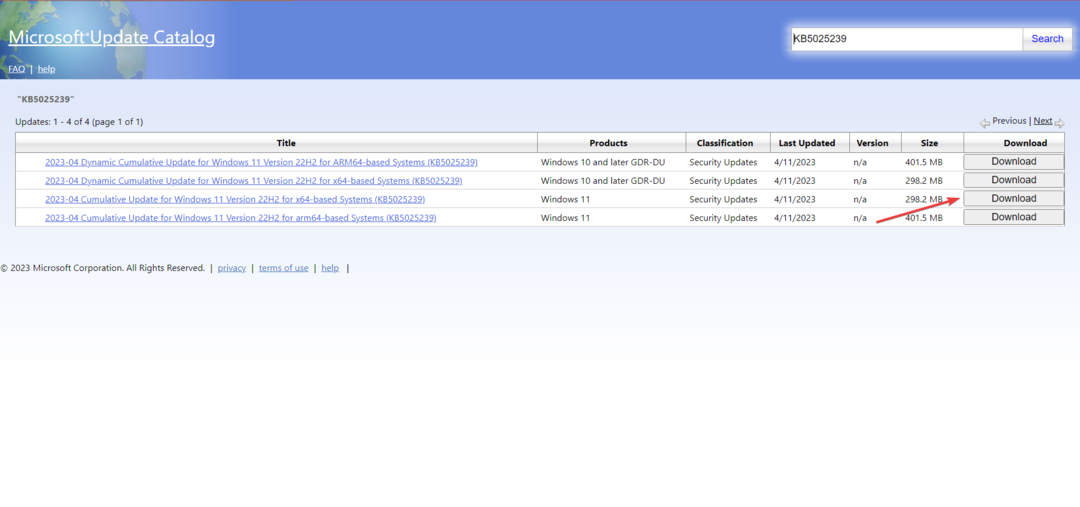
- Dabar spustelėkite nuorodą, kuri pasirodo iššokančiajame lange.
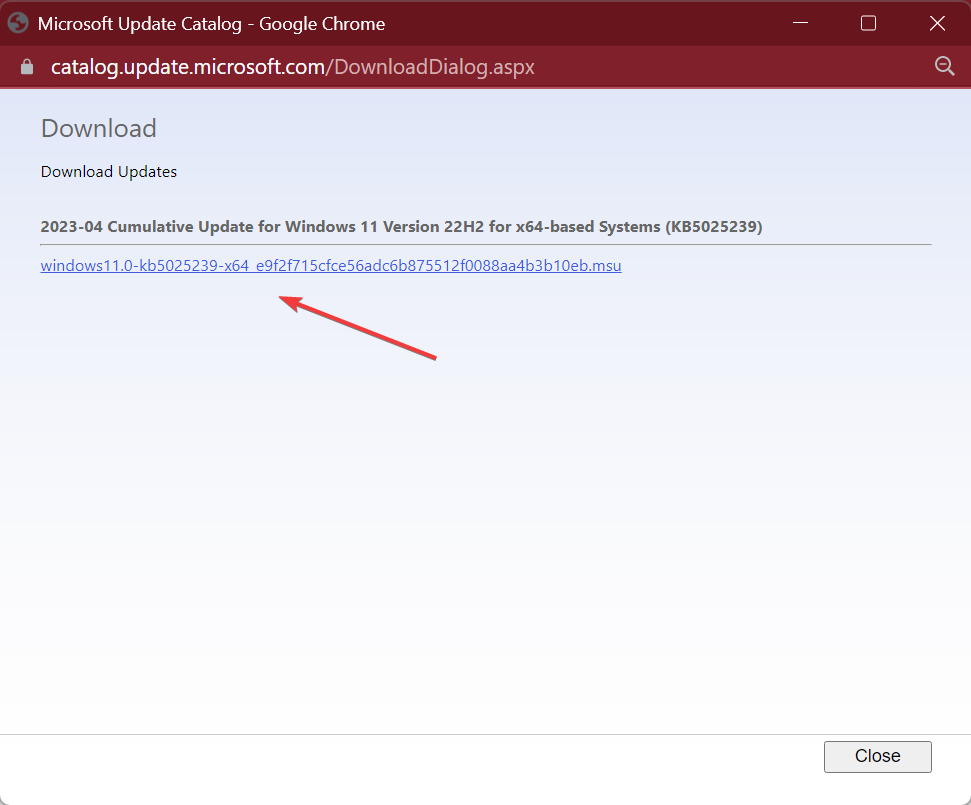
- Atsisiuntę paleiskite sąranką ir vykdykite ekrane pateikiamas instrukcijas, kad užbaigtumėte procesą.
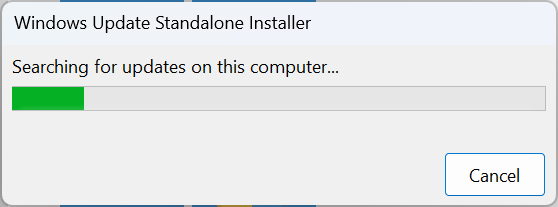
5. Atlikite atnaujinimą vietoje
- Atsisiųskite Windows 11 ISO pasirinkę leidimą ir produkto kalbą iš Oficiali „Microsoft“ svetainė.
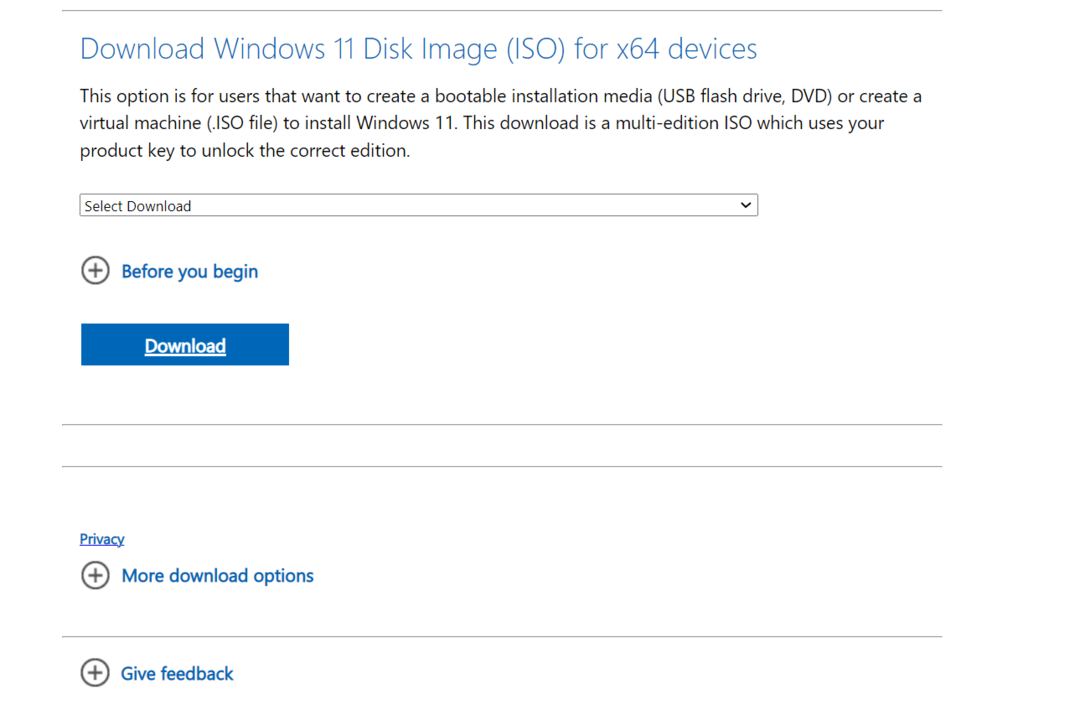
- Dukart spustelėkite ISO failą ir spustelėkite Atviras raginime.
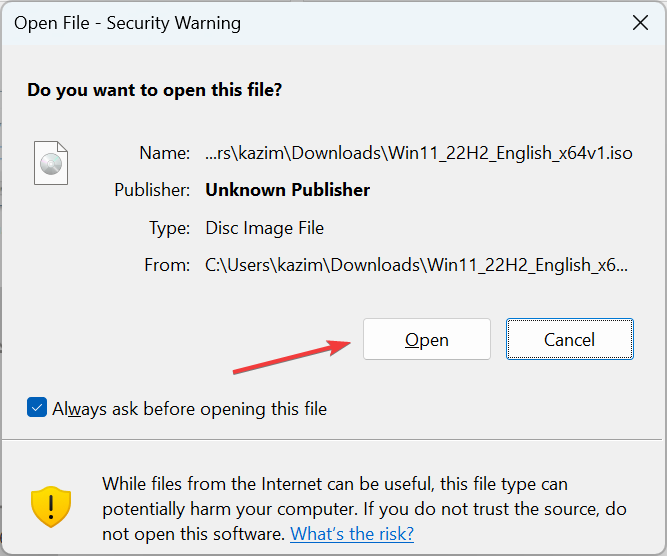
- Paleiskite setup.exe failą.
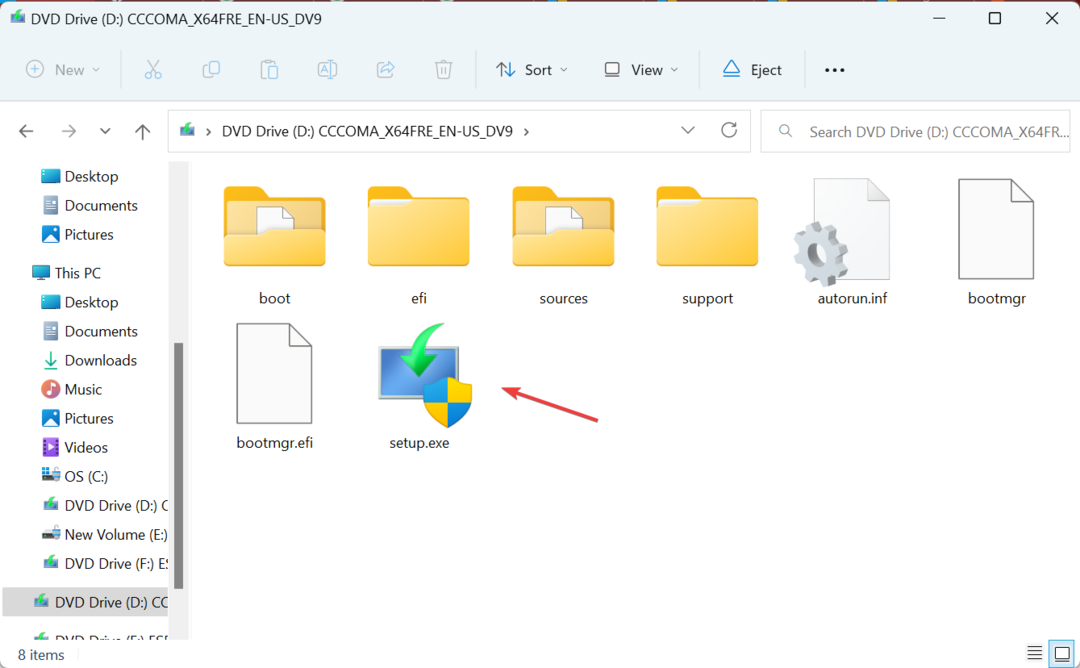
- Spustelėkite Taip viduje UAC paraginti.
- Spustelėkite Kitas Pereiti.
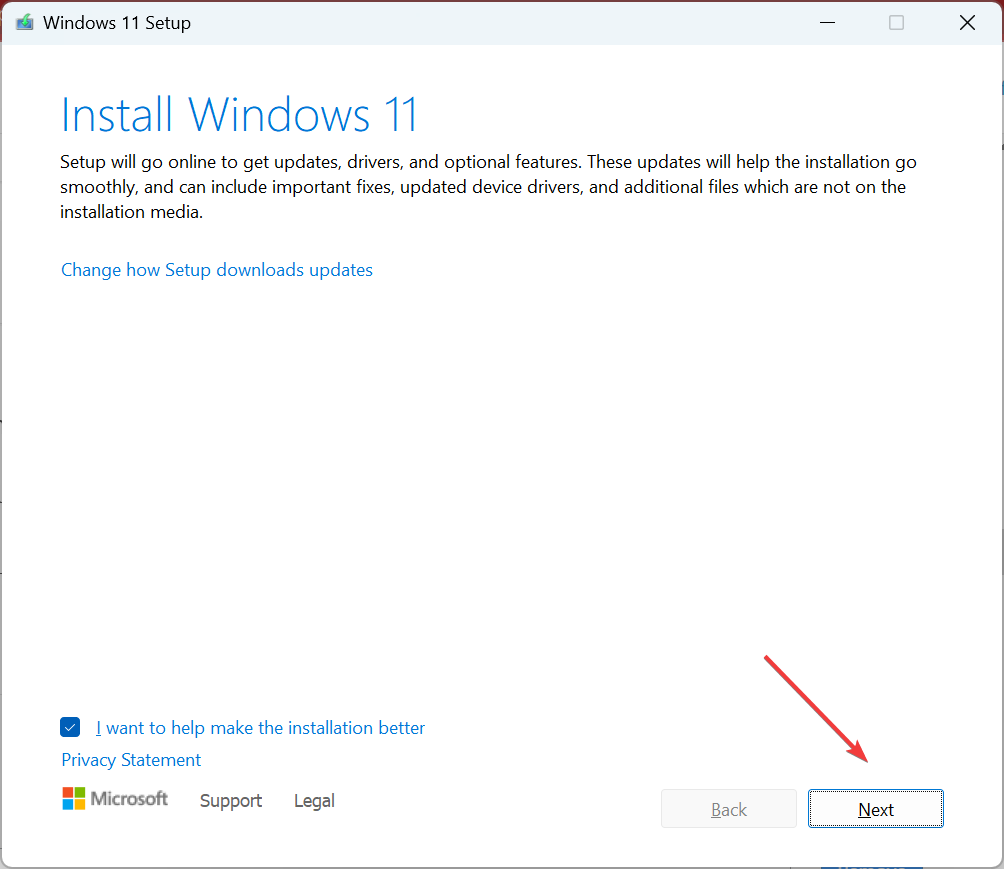
- Dabar spustelėkite Priimti sutikti su „Microsoft“ licencijos sąlygomis.
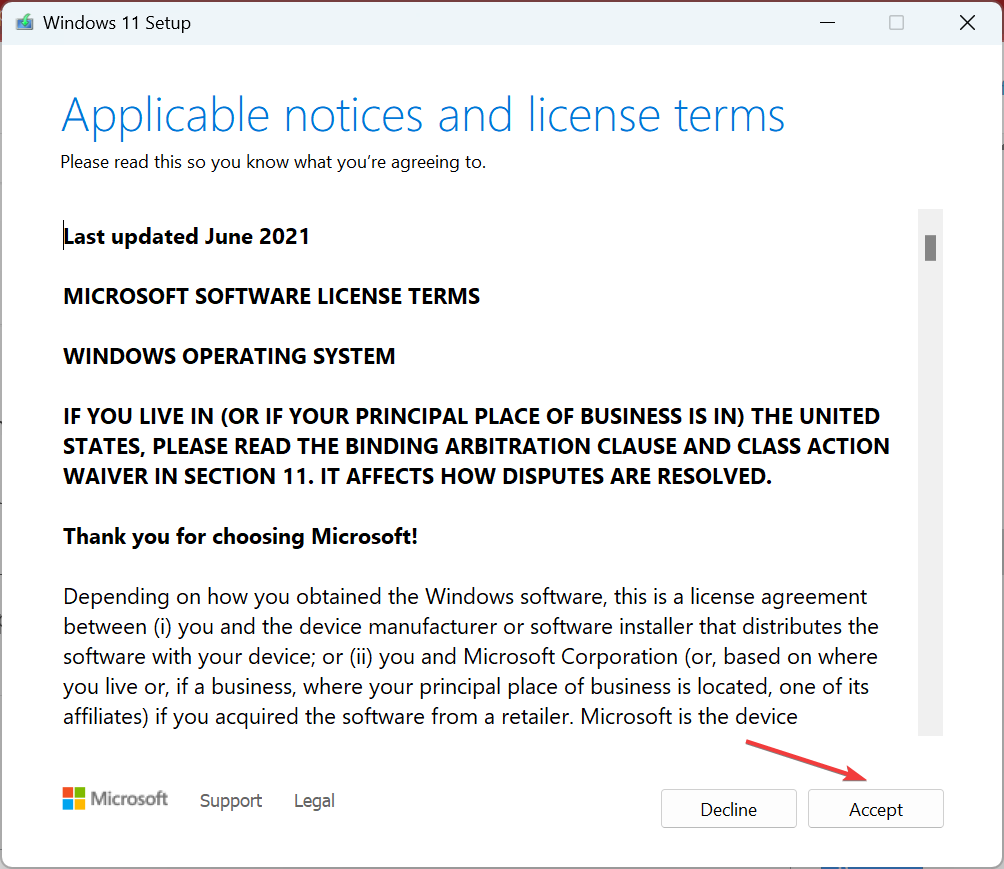
- Galiausiai patikrinkite, ar sąranka skaitoma Laikykite asmeninius failus ir programasir spustelėkite Diegti kad pradėtumėte procesą.
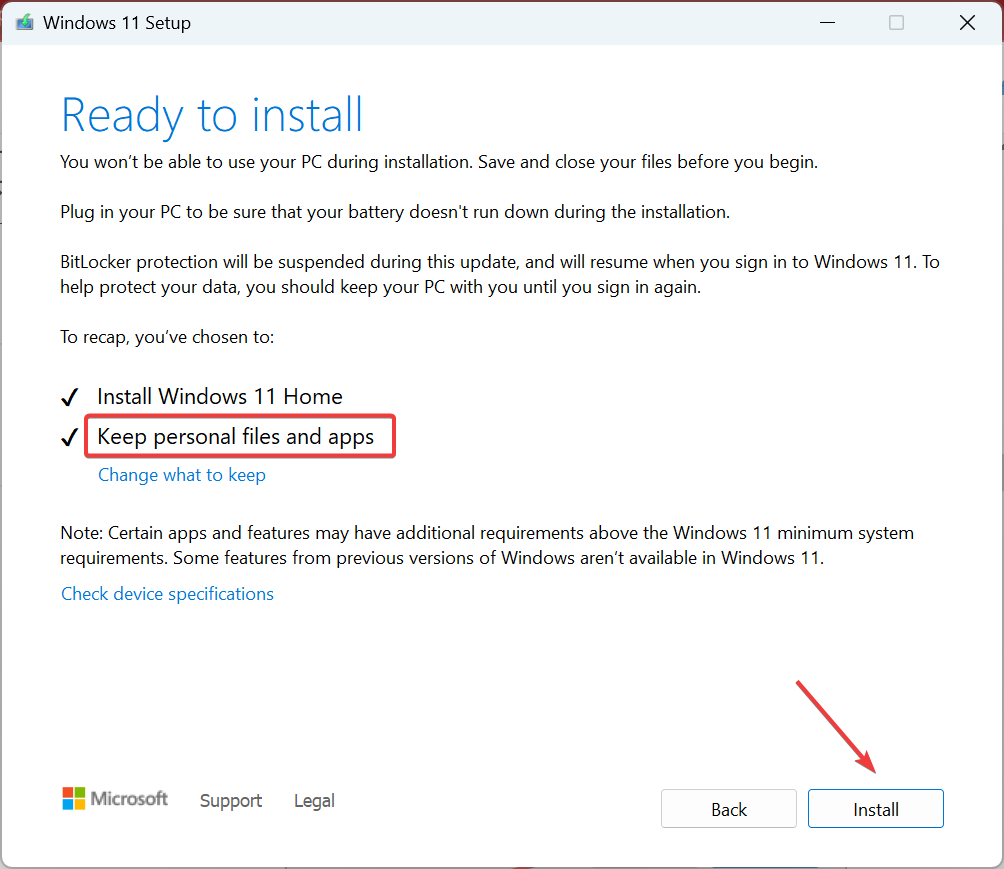
Atnaujinimas vietoje paprastai užtrunka kelias valandas, bet yra veiksmingas 0x8007370 ir daugelio kitų klaidų pataisymas. Ir neprarasite jokių failų ar programų. Be to, po remonto, sistemos veikimas žymiai pagerėja.
Prieš išvykdami nepamirškite patikrinti svarbiausi „Windows“ saugos parametrai ir kaip juos sukonfigūruoti.
Toliau esančiame komentarų skyriuje papasakokite, kuris pataisymas jums padėjo.
Vis dar kyla problemų?
REMIAMAS
Jei pirmiau pateikti pasiūlymai neišsprendė problemos, jūsų kompiuteryje gali kilti rimtesnių Windows problemų. Siūlome pasirinkti „viskas viename“ sprendimą, pvz Fortect efektyviai išspręsti problemas. Įdiegę tiesiog spustelėkite Peržiūrėti ir taisyti mygtuką ir tada paspauskite Pradėti remontą.


